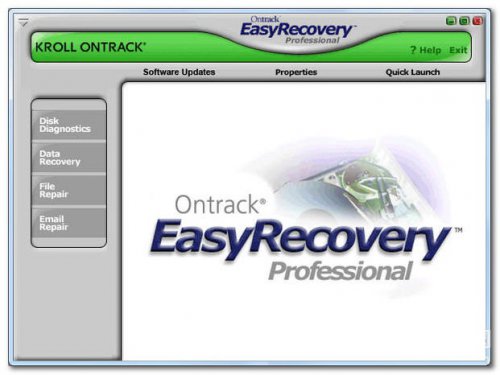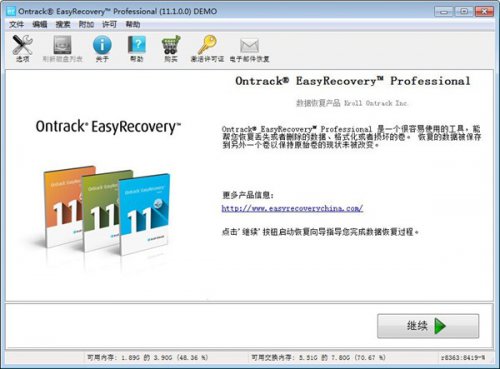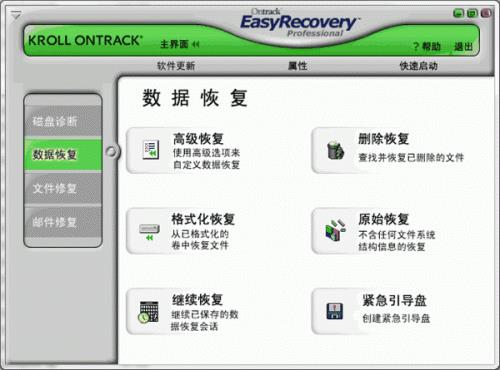EasyRecovery Home中文版免费提供下载_官方版绿色下载
时间:2023/8/30作者:未知来源:盘绰网教程人气:
- [摘要]数据恢复软件EasyRecovery版是世界著名数据恢复公司 Ontrack 的技术杰作,EasyRecovery版是一个威力非常强大的硬盘数据恢复工具,能够帮你恢复丢失的数据以及重建文件系统。您只...
数据恢复软件EasyRecovery版是世界著名数据恢复公司 Ontrack 的技术杰作,EasyRecovery版是一个威力非常强大的硬盘数据恢复工具,能够帮你恢复丢失的数据以及重建文件系统。您只需要按软件提示一步一步操作,就能恢复出你电脑上的文档、表格、图片、音频、视频等宝贵数据,即使你是个电脑新手,也能很快地上手本软件。
【软件说明】
EasyRecovery是一款操作安全、价格便宜、用户自主操作的非破坏性的只读应用程序,它不会往源驱上写任何东西,也不会对源驱做任何改变。支持从各种存储介质恢复删除、格式化或者丢失的文件,支持的媒体介质包括:硬盘驱动器、光驱、闪存、以及其它多媒体移动设备。能恢复包括文档、表格、图片、音频、视频等各种数据文件。无论文件是被命令行方式删除,还是被应用程序或者文件系统删除,EasyRecovery都能实现恢复,甚至能重建丢失的RAID。
【功能介绍】
磁盘诊断:
驱动器测试,测试潜在的硬件问题;
SMART测试:监视并报告潜在的磁盘驱动器问题;
磁盘显示器:磁盘驱动器空间使用的详细信息;
分区测试:分析现有的文件系统结构;
数据顾问:创建自引导诊断工具盘;
数据恢复:
高级恢复:使用高级选项来自定义数据恢复;
删除恢复:查找并恢复已经删除的文件;
格式化恢复:从已格式化的卷中恢复文件;
原始恢复:不含任何文件系统结构信息的恢复;
继续恢复:继续已保存的数据恢复会话;
紧急引导盘:创建紧急引导盘;
文件修复:
ACCESS修复:修复损坏的数据库
EXCEL修复:修复损坏的电子表格
POWERPOINT修复:修复损坏的演示文稿
WORD修复:修复损坏的WORD文档
ZIP修复:修复损坏或无效的ZIP文件
邮件修复:
修复损坏的MICROSOFT OUTLOOK文件;
修复损坏的MICROSOFT OUTLOOK EXPRESS文件;
【特色介绍】
其支持的数据恢复方案包括:
高级恢复 —— 使用高级选项自定义数据恢复
删除恢复 —— 查找并恢复已删除的文件
格式化恢复 —— 从格式化过的卷中恢复文件
Raw 恢复 —— 忽略任何文件系统信息进行恢复
继续恢复 —— 继续一个保存的数据恢复进度
紧急启动盘 —— 创建自引导紧急启动盘
其支持的磁盘诊断模式包括:
驱动器测试 —— 测试驱动器以寻找潜在的硬件问题
SMART 测试 —— 监视并报告潜在的磁盘驱动器问题
空间管理器 —— 磁盘驱动器空间情况的详细信息
跳线查看 —— 查找 IDE/ATA 磁盘驱动器的跳线设置
分区测试 —— 分析现有的文件系统结构
数据顾问 —— 创建自引导诊断工具
【支持类型】
1、硬盘数据恢复:各种硬盘数据恢复,能够扫描本地计算机中的所有卷,建立丢失和被删除文件的目录树,实现硬盘格式化,重新分区,误删数据,重建RAID等硬盘数据恢复。
2、Mac数据恢复:EasyRecovery for Mac操作体验与Windows一致,可以恢复Mac下丢失、误删的文件。支持使用(PPC/Intel), FAT,NTFS, HFS, EXTISO9660分区的文件系统。
3、U盘数据恢复:可以恢复删除的u盘文件,U盘0字节以及U盘格式化后数据恢复等等各种主流的U盘数据丢失恢复。
4、移动硬盘数据恢复:在移动硬盘的使用中无法避免数据丢失,EasyRecovery支持:移动硬盘删除恢复、误删除恢复、格式化恢复,操作与硬盘数据恢复一样简单。
5、相机数据恢复:有限的相机存储空间,难免发生照片误删、存储卡数据意外丢失。Easyrecovery可恢复相机存储卡中拍摄的照片、视频等。
6、手机数据恢复:支持恢复安卓手机内存上的所有数据,根据手机的品牌及型号不同,可恢复手机内存卡甚至是手机机身内存。包括手机照片,文档、音频及视频等恢复。
7、MP3/MP4数据恢复:在误删除、格式化等意外情况造成MP3/MP4数据丢失,即可用EasyRecovery过滤文件类型,快速恢复音频或视频。
8、光盘数据恢复:EasyRecovery可实现CD,CD-R/RW,DVD,DVD-R/RW等删除恢复,格式化的恢复,还提供磁盘工断。
9、其他SD卡数据恢复:Easyrecovery提供SD、TF等便携式装置上的数据恢复,包括图像文件、视频文件、音频文件、应用程序文件、文档等。
10、电子邮件恢复:电子邮件恢复功能允许用户查看选中的电子邮件数据库,可显示当前保存和已经删除的电子邮件,并可打印或保存到磁盘。
11、RAID数据恢复:可重新构造一个被破坏的RAID系统。可以选择RAID类型,让RAID重建器分析数据,并尝试进行重建RAID,支持通用RAID类型匹配。
12、所有类型文件数据恢复:EasyRecovery支持所有文件类型的数据恢复,包括图像、视频、音频、应用程序、办公文档、文本文档及定制。能够识别多达259种文件扩展名。
【使用教程】
数据恢复软件EasyRecovery版仅需要5步,轻松搞定数据恢复,恢复丢失、删除的文件!
1、运行EasyRecovery版并点击“继续”按钮
2、步骤1: 选择最适合您的数据丢失问题的存储介质。
硬盘驱动器:
内部硬盘和其它海量存储设备如外接的硬盘驱动器,SSD驱动器等。 注意:磁盘设备必须在系统的磁盘管理工具中可见。
内存设备或记忆棒:
通过USB、火线、或其他媒体读卡器连接的闪盘或者其它可移动闪存如SD卡,CF卡等。 注意:设备必须显示为可移动磁盘,否则必须使用可移动媒体阅读器。
光学介质:
从光学介质恢复数据。光学介质如:CDR/RW, DVDR/RW等。 注意:设备必须在系统里显示为光学介质。
多媒体/移动设备:
数码相机、MP3播放器、智能手机等。 注意: 该设备必须显示为可移动磁盘,否则必须使用可移动媒体阅读器。
RAID系统 RAID系统:
硬件或软件控制的RAID0和RAID5系统。 您也可以使用此选项来重建被破坏的RAID系统来恢复数据。
步骤 2: 选择您要从中恢复数据的卷。如果从这里看不到该卷,选择那个卷所在的磁盘。
步骤 3: 选择一个最适合您的数据丢失问题的恢复方案。 请注意,此处有多个选项可供您选择。所有的选项都列在下面,而您只需要选择其中之一。
步骤 4: 检查您选择的选项,如果一切正确则点击“继续”按钮开始扫描。如果您需要修改选项,则点击“返回”按钮回到前面的界面。 如果您对选择的选项满意,则点击“继续”按钮开始扫描,寻找丢失的数据。
正在扫描: 取决于您的磁盘的大小,扫描过程也可能需要几个小时! 您也可以选择在扫描窗口查看日志信息,如果您需要对扫描做任何故障排除的话。
步骤 5: 选择并保存您想要恢复的文件到另一个磁盘。 您可以使用内置的浏览器或者用和文件相关联的应用程序打开文件,来检查被恢复的文件的质量。
重要信息: 请注意扫描可能会找到部分或损坏的文件。 用您的应用程序来测试文件,看看数据是否确实可以完全恢复。
系统软件一般是在计算机系统购买时随机携带的,也可以根据需要另行安装。下载地址
- PC版